AutoCAD, aliniați - alinierea
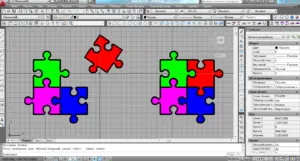
Este necesar să imaginea din stânga, cu puzzle-uri care urmează să fie aliniată cu imaginea din dreapta.
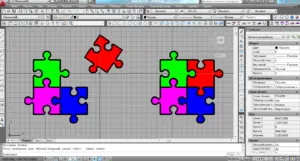
Pentru a face acest lucru, noi numim comanda „Align“.
Acest lucru se poate face cu el setat pe linia de comandă (_vyrovnyat) sau în bara de instrumente din fila „Editare“> „operațiune 3D“> „Align“.
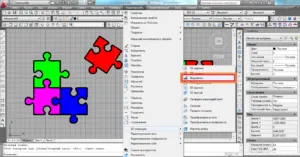
Apoi, la linia de comandă, AutoCAD ne ofera „Select objects“. care trebuie să fie aliniate.
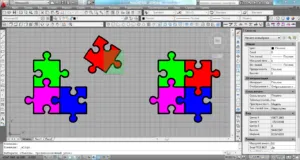
Apoi selectați „primul punct de dorit“ - cel pe care doriți să o mutați.
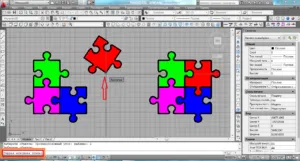
După primul din punctul dorit, selectați „primul punct țintă“ - cel în care este necesar să se deplaseze primul punct dorit.
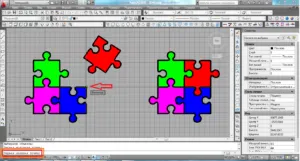
Se repetă această operație la a doua țintă și un al doilea punct dorit. Ce-a doua sarcină nu trebuie să fie în locul în care dorim să se deplaseze de-al doilea dorit (de exemplu, suficient pentru a fi pe aceeași linie).
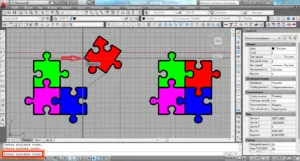
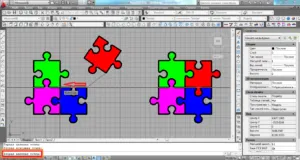
Al treilea punct este necesar pentru spatiul 3D, asa ca ignora-l prin apăsarea tastei Enter.
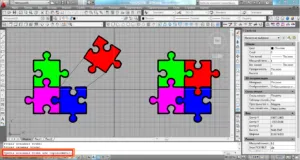
În cazul în care obiectul nu are nevoie să scară de presă „H“ și a finaliza comanda - Enter.
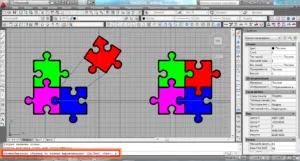
Dacă este necesară scalarea, apoi apăsați „D“, și să completeze comanda - Enter.
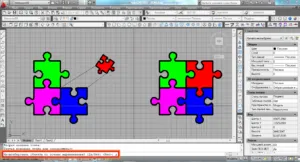
Și vom obține obiectul aliniat.
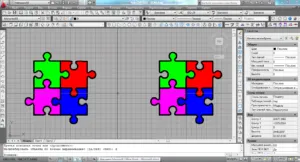
Ca a doua zi pentru a pierde 30% din piața europeană
Obiect din AutoCAD, AutoCAD.